Como receber alertas de hora de dormir com base na hora em que você precisa acordar

Como receber alertas de hora de dormir com base na hora em que você precisa acordar
Uma rede WiFi é fácil de configurar e conectar. Os dispositivos móveis são capazes de se conectar a uma rede WiFi fora da caixa e os desktops normalmente só precisam de um driver na maioria dos casos. O Windows 10 instalará drivers genéricos quando você inicializar pela primeira vez em sua área de trabalho, mas os drivers de propriedade serão instalados mais tarde ou você pode instalá-los manualmente.
O laptop HP não está se conectando ao WiFi?
Os chips e drivers de WiFi não são todos iguais. Você descobrirá que alguns laptops são capazes de se conectar a uma rede WiFi com mais facilidade do que outros. Tudo se resume a uma diferença no hardware (o chip sem fio que é usado) e na configuração do hardware.
Verificação básica
Se o seu laptop HP não estiver se conectando a uma rede WiFi, execute as seguintes verificações.
Se o laptop não estiver se conectando, tente as seguintes correções.
1. Esqueça e entre na rede novamente
Esqueça a rede à qual está tentando se conectar e tente ingressar nela novamente.
2. Execute o solucionador de problemas de rede sem fio
O Windows 10 tem um solucionador de problemas interno que pode corrigir problemas com a placa sem fio e redefini-la.
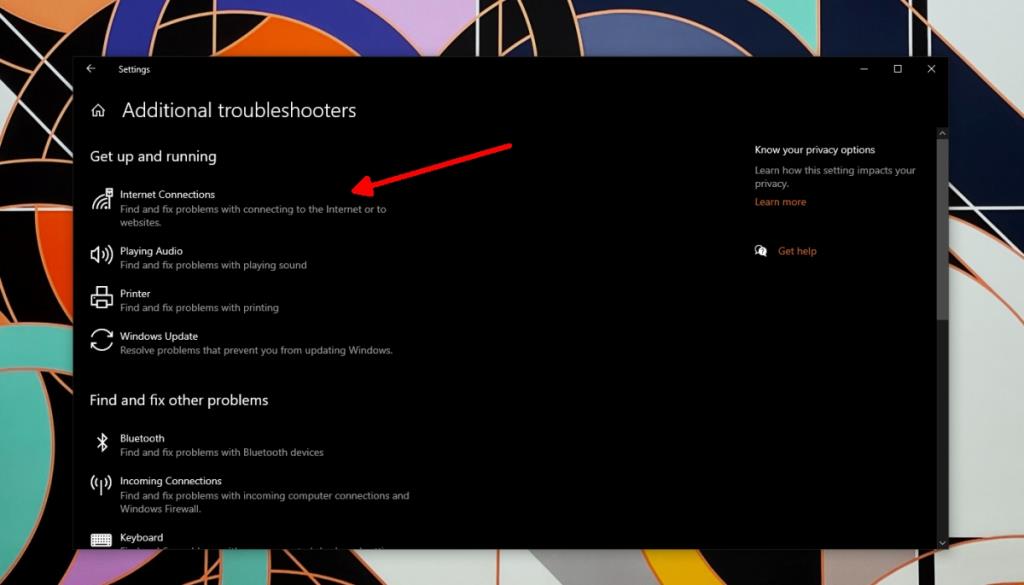
3. Atualize o driver wireless
Verifique se o driver do adaptador sem fio precisa ser atualizado. Em caso afirmativo, a atualização provavelmente corrigirá o problema com a placa de rede.
4. Instale drivers proprietários
Se você nunca instalou drivers proprietários para a placa de rede sem fio, pode ser o motivo pelo qual o laptop não se conecta à rede sem fio.
5. Instale as atualizações do Windows 10
Instale as atualizações pendentes do Windows 10 . As atualizações pendentes podem interferir no sistema, por isso você não deve adiá-las.
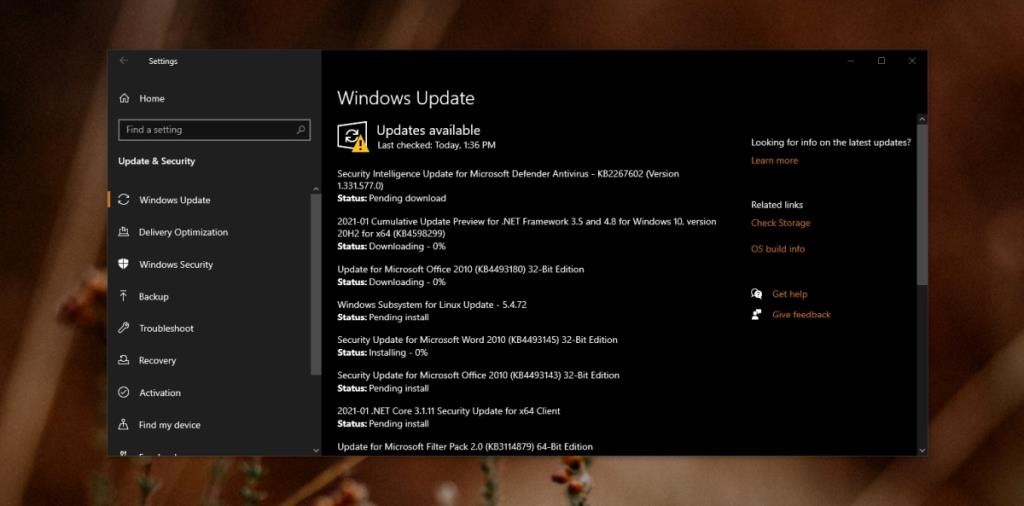
Conclusão
Os laptops HP geralmente não apresentam problemas com a placa de rede. Alguns sistemas podem não ter um alcance tão longo quanto outros, portanto, tente sentar-se mais perto do roteador ou usar um repetidor para a rede.
Como receber alertas de hora de dormir com base na hora em que você precisa acordar
Como desligar o computador do seu telefone
O Windows Update funciona basicamente em conjunto com o registro e diferentes arquivos DLL, OCX e AX. Caso esses arquivos sejam corrompidos, a maioria dos recursos do
Novos pacotes de proteção de sistema surgiram como cogumelos ultimamente, todos eles trazendo mais uma solução de detecção de antivírus/spam e se você tiver sorte
Aprenda a ativar o Bluetooth no Windows 10/11. O Bluetooth precisa estar ativado para que seus dispositivos Bluetooth funcionem corretamente. Não se preocupe, é fácil!
Anteriormente, analisamos o NitroPDF, um bom leitor de PDF que também permite ao usuário converter documentos em arquivos PDF com opções como mesclar e dividir o PDF
Você já recebeu um documento ou arquivo de texto contendo caracteres desnecessários e redundantes? O texto contém muitos asteriscos, hifens, espaços vazios, etc.?
Muitas pessoas perguntaram sobre o pequeno ícone retangular do Google ao lado do Windows 7 Start Orb na minha barra de tarefas que finalmente decidi publicar isso
O uTorrent é de longe o cliente de desktop mais popular para baixar torrents. Embora funcione perfeitamente para mim no Windows 7, algumas pessoas estão tendo
Todo mundo precisa fazer pausas frequentes enquanto trabalha no computador, pois não fazer pausas aumenta a chance de seus olhos saltarem (ok, não saltarem).







